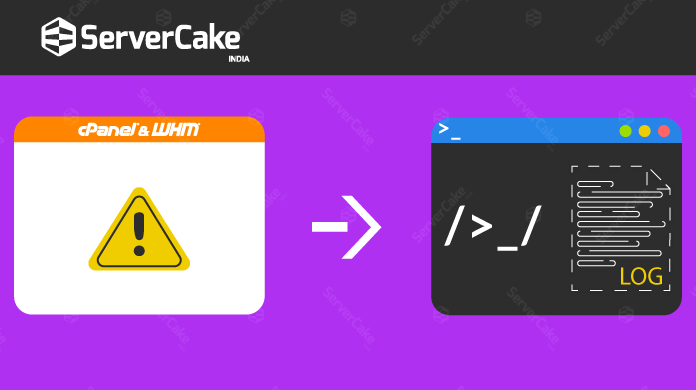cPanel tạo ra file error_log cho phép bạn xem các lỗi được tạo ra bởi trang Web của bạn. Trong bài viết này, POWERNET sẽ hướng dẫn các làm thế nào để xem error_log (bản ghi lỗi) một cách trực tiếp từ trang quản trị cPanel.
Error Log là gì?
Trong cPanel “chức năng này sẽ hiển thị 300 lỗi mới nhất cho trang Web của bạn. Điều này rất hữu ích trong việc tìm kiếm các liên kết bị hỏng hoặc vấn đề với các tập tin bị mất. Kiểm tra error_log sẽ giúp bạn xác định nguyên nhân lỗi Website từ đó có thể giúp giữ cho trang Web của bạn chạy ổn định.”
Công dụng chính của việc bật error_log là giúp hiển thị trực tiếp lỗi Website lên trình duyệt Web, từ đó bạn có thể xác định nguyên nhân gây lỗi Website của mình một cách nhanh nhất.
Cách 1: Áp dụng máy chủ sử dụng CloudLinux
Truy cập vào cPanel và chọn Select PHP Version
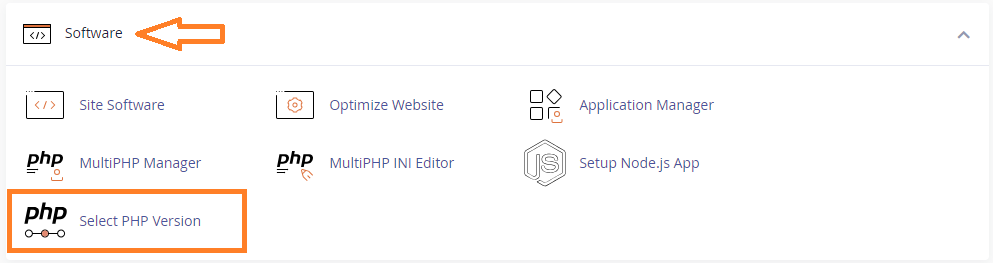
Tiếp tục di chuyển sang Tab Options, tick vào mục display_errors
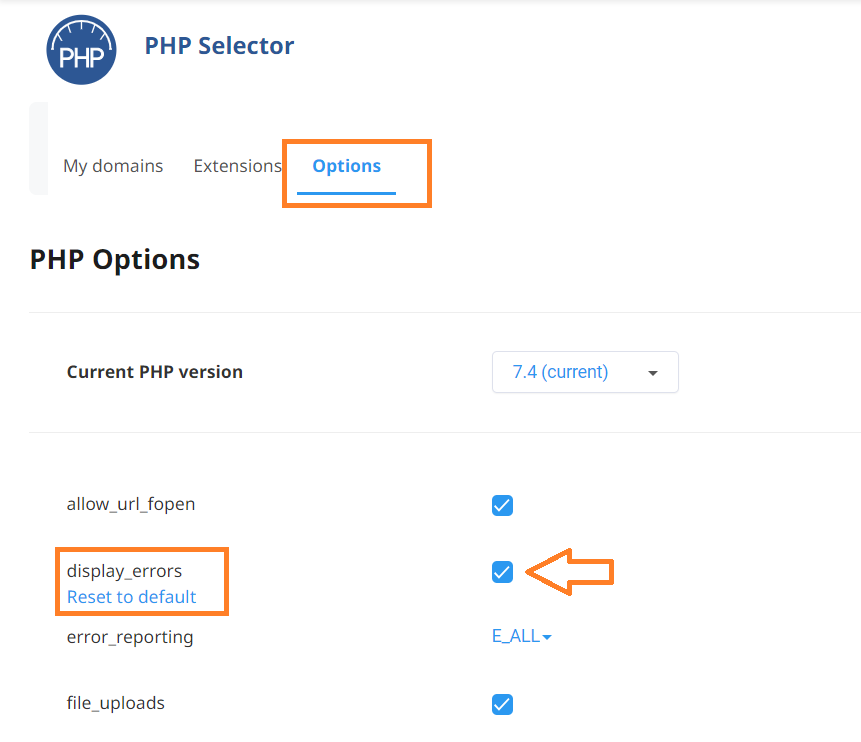
Sau khi hoàn tất bạn truy cập website để kiểm tra.
Cách 2: Sử dụng WP_DEBUG áp dụng đối với website WordPress
Bạn truy cập vào trong hosting mở file wp-config.php. Tìm đến dòng bên dưới đổi false thành true
1 2 | define( 'WP_DEBUG', true ); define( 'WP_DEBUG_DISPLAY', true ); |
Bây giờ bạn truy cập vào website sẽ hiển thị log.
Bước 3: Xem trực tiếp trong mã nguồn
Thông thường các mã nguồn sẽ ghi log liên tục vào file có tên error_log. Bạn truy cập vào thư mục lưu trữ mã nguồn. Sau đó view file này lên để xem log.
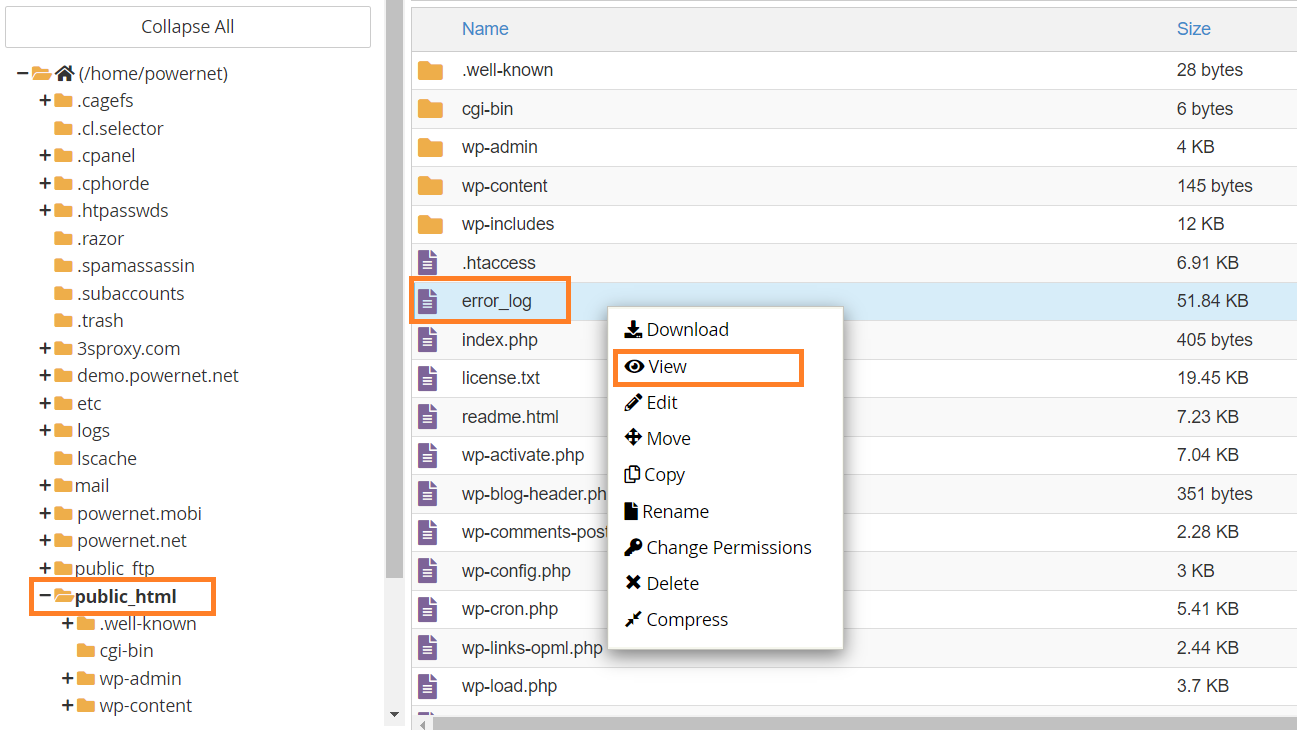
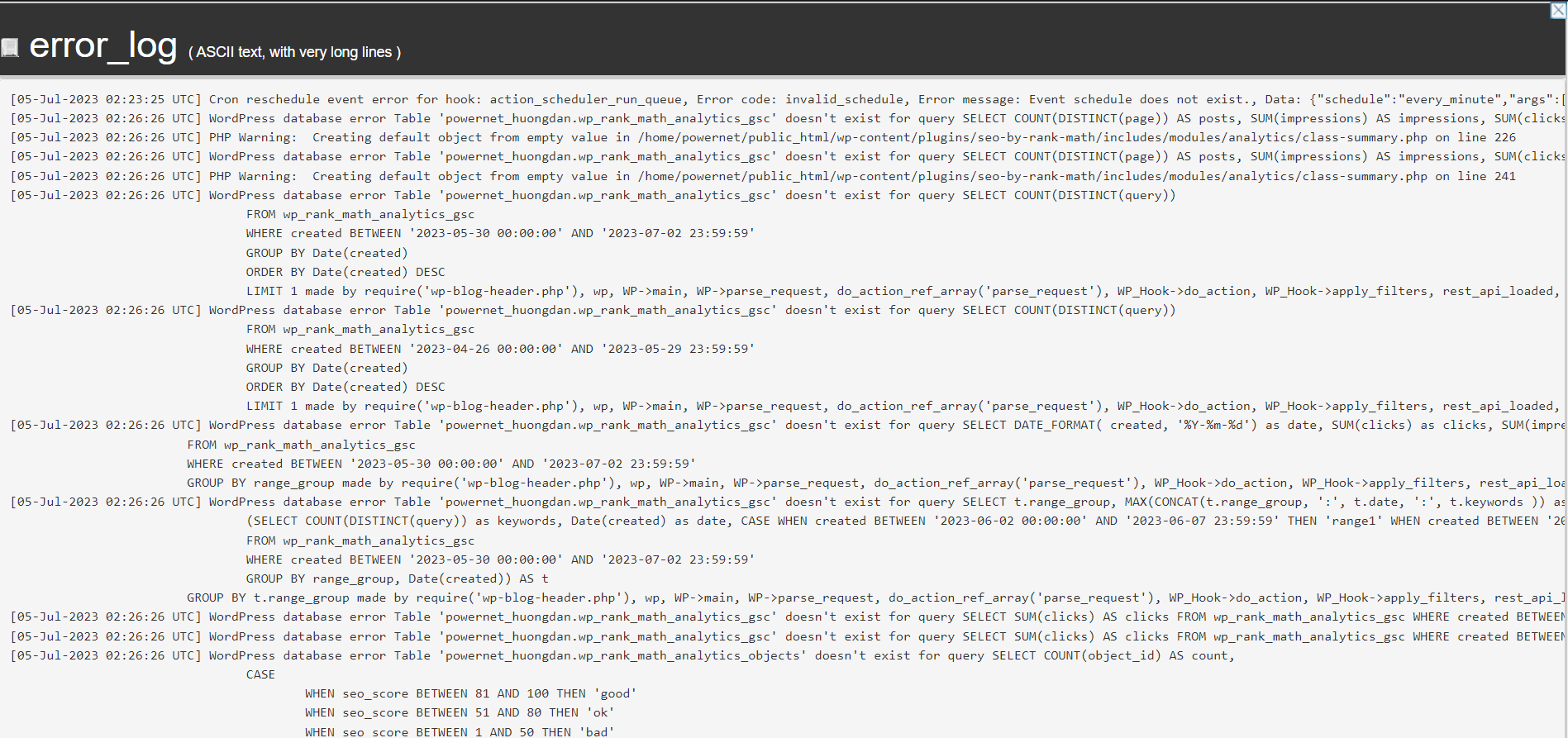
Chúc bạn thực hiện thành công.